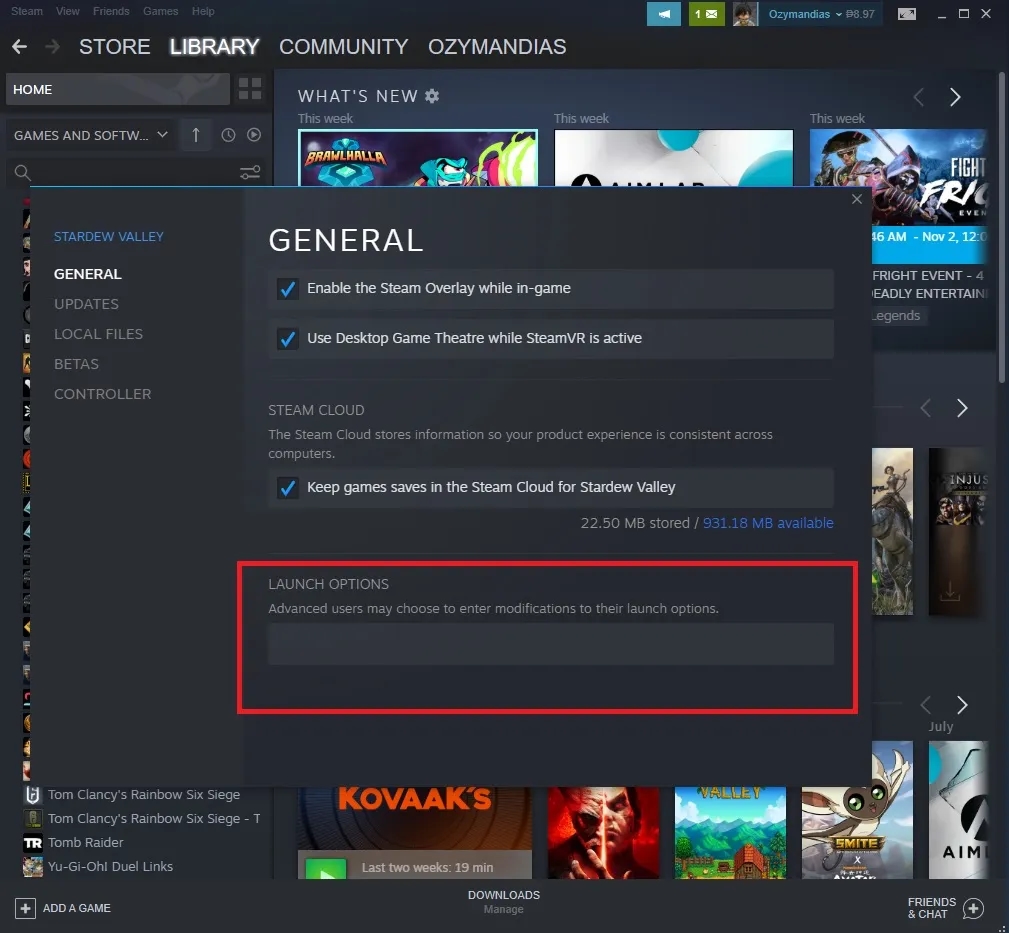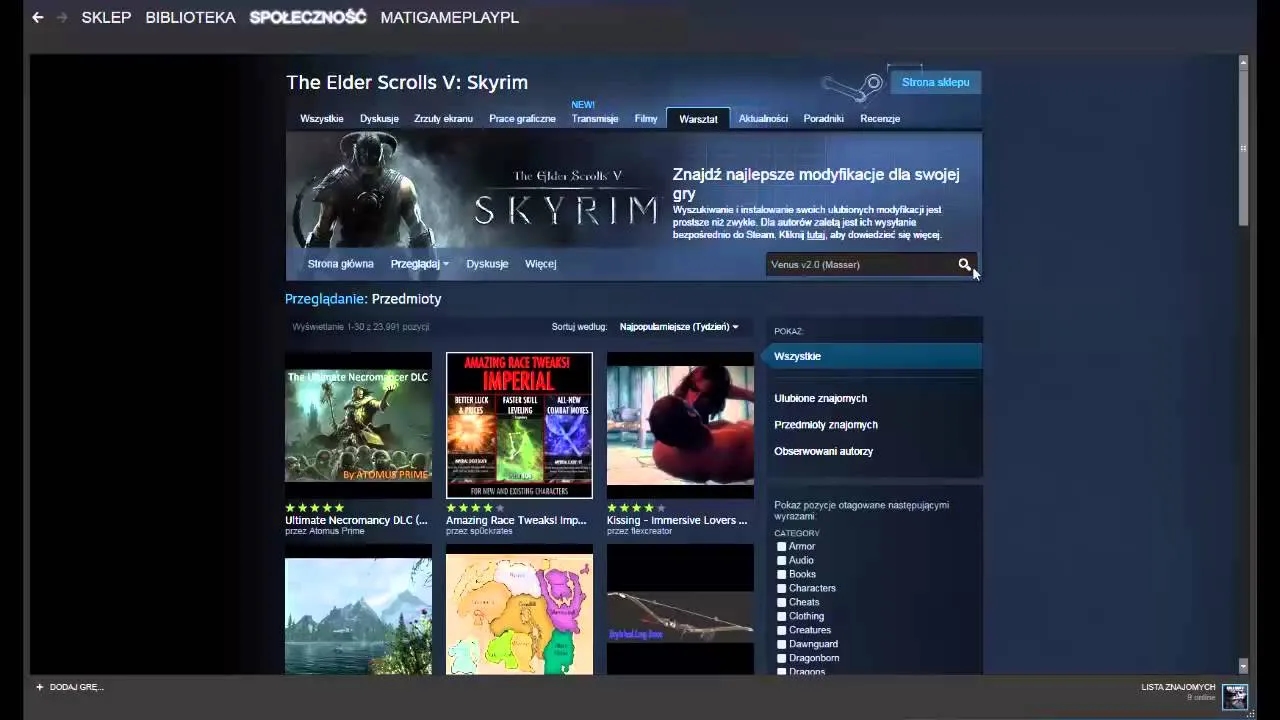- Sprawdź wymagania systemowe gry przed pobraniem modów.
- Utwórz kopię zapasową plików gry oraz zapisów, aby uniknąć utraty danych.
- Pobieraj mody tylko z zaufanych stron internetowych i forów społeczności graczy.
- Upewnij się, że pliki modów są w odpowiednich formatach (.package lub .ts4script).
- Instaluj mody za pomocą programów takich jak Mod Manager lub Sims 4 Tray Importer.
- Przeczytaj instrukcje dostarczone przez twórców modów, aby prawidłowo je zainstalować.
Jak pobrać mody do Simsów i uniknąć problemów z instalacją
W świecie The Sims 4, modyfikacje (mody) odgrywają kluczową rolę w personalizacji rozgrywki. Dzięki nim można dodać nowe elementy, zmienić mechanikę gry lub poprawić grafikę. Aby jednak cieszyć się nowymi możliwościami, ważne jest, aby wiedzieć, jak prawidłowo pobrać i zainstalować mody, unikając przy tym problemów.Przed rozpoczęciem procesu pobierania, upewnij się, że twój komputer spełnia wymagania systemowe gry oraz że wybrane mody są kompatybilne. W tym artykule omówimy kluczowe kroki, które pomogą ci w bezproblemowym dodawaniu modów do The Sims 4.
Wymagania systemowe i przygotowanie do instalacji modów
Aby zainstalować mody do The Sims 4, musisz najpierw sprawdzić, czy twój komputer spełnia wymagania systemowe. Wymagania te obejmują odpowiednią ilość pamięci RAM, procesor oraz miejsce na dysku twardym. Upewnij się, że masz zainstalowaną najnowszą wersję gry, ponieważ starsze wersje mogą nie obsługiwać nowych modów.
Po potwierdzeniu, że twój system jest odpowiedni, warto wykonać kopię zapasową plików gry i zapisów. Dzięki temu w przypadku problemów z modami będziesz mógł łatwo przywrócić grę do stanu pierwotnego. Pamiętaj, aby regularnie aktualizować swoje kopie zapasowe, zwłaszcza przed dodaniem nowych modów.
Skąd pobrać mody do Simsów – najlepsze źródła i strony
Istnieje wiele miejsc, z których można pobrać mody do The Sims 4. Ważne jest, aby korzystać z zaufanych źródeł, aby uniknąć złośliwego oprogramowania. Oto pięć rekomendowanych stron, które oferują wysokiej jakości mody:- Mod The Sims: To jedna z najpopularniejszych stron, na której znajdziesz wiele modów oraz dodatków stworzonych przez społeczność graczy.
- CurseForge: Platforma ta oferuje szeroki wybór modów, w tym modyfikacje do The Sims 4, które są regularnie aktualizowane.
- The Sims Resource: Znajdziesz tu nie tylko mody, ale także obiekty, tekstury i inne dodatki do gry.
- Reddit: Na subreddicie r/Sims4 można znaleźć wiele rekomendacji i linków do modów stworzonych przez innych graczy.
- Mod Manager: Narzędzie to ułatwia zarządzanie zainstalowanymi modami i pozwala na ich łatwe pobieranie.
Jak zainstalować mody do Simsów – krok po kroku
Instalacja modów do The Sims 4 jest prostym procesem, jeśli wiesz, jak się za to zabrać. Po pierwsze, upewnij się, że pobrane pliki mają odpowiednie formaty, takie jak .package lub .ts4script. Następnie otwórz folder z grą, a w nim znajdź folder Mods. Jeśli go nie ma, możesz go stworzyć samodzielnie.
Kiedy już masz folder Mods, wystarczy przeciągnąć pobrane pliki modów do tego folderu. Pamiętaj, aby nie tworzyć podfolderów, jeśli nie jest to wymagane przez konkretne mody. Po dodaniu plików uruchom grę, a w ustawieniach włącz opcję Allow Custom Content and Mods, aby aktywować modyfikacje.
Na koniec, zawsze sprawdzaj, czy mody są aktualizowane przez ich twórców. Niektóre mody mogą wymagać aktualizacji po wydaniu nowych patchy do gry. Upewnij się, że masz najnowsze wersje, aby uniknąć problemów z kompatybilnością.
Jak zaktualizować mody i zapewnić ich kompatybilność
Aby mody do The Sims 4 działały prawidłowo, konieczne jest ich regularne aktualizowanie. Po każdym większym patchu lub aktualizacji gry, sprawdź, czy twórcy modów wydali nowe wersje. Wiele stron z modami, takich jak Mod The Sims, oferuje sekcje z aktualizacjami, gdzie można znaleźć najnowsze pliki.
Jeśli nie jesteś pewien, czy dany mod jest kompatybilny z twoją wersją gry, zawsze możesz sprawdzić opinie innych graczy. Często użytkownicy dzielą się swoimi doświadczeniami w komentarzach. Utrzymywanie modów w najnowszej wersji pomoże uniknąć problemów z działaniem gry.
Jak tworzyć kopie zapasowe plików gry i zapisów
Regularne tworzenie kopii zapasowych plików gry i zapisów jest kluczowe dla ochrony twoich danych. Aby to zrobić, wystarczy skopiować folder z grą oraz folder Documents > Electronic Arts > The Sims 4 na zewnętrzny dysk lub do chmury. Dzięki temu, w przypadku problemów z modami, będziesz mógł szybko przywrócić grę do poprzedniego stanu.
Warto także ustawić przypomnienie, aby wykonywać kopie zapasowe co kilka tygodni. Pamiętaj, że utrata postępów w grze może być frustrująca, dlatego lepiej dmuchać na zimne. Regularne kopie zapasowe to prosty sposób na zabezpieczenie się przed nieprzewidzianymi sytuacjami.
Najczęstsze problemy z modami i jak je rozwiązać
Podczas korzystania z modów do The Sims 4, gracze mogą napotkać różne problemy. Najczęściej występujące to błędy w działaniu gry, które mogą być spowodowane niekompatybilnymi modami. Jeśli gra nie uruchamia się lub wyświetla błędy, pierwszym krokiem jest usunięcie nowych modów i sprawdzenie, czy problem ustąpił.
Innym częstym problemem jest konflikt między różnymi modami. Czasami dwa lub więcej modów mogą próbować zmienić te same elementy w grze, co prowadzi do nieprzewidzianych zachowań. W takim przypadku warto zidentyfikować, które mody powodują konflikt i zdecydować, które z nich są dla nas ważniejsze. Możesz także skorzystać z narzędzi do zarządzania modami, aby łatwiej zlokalizować problem.
Typy modów do Simsów – co warto wiedzieć przed pobraniem
W świecie The Sims 4 istnieje wiele różnych typów modów, które mogą wzbogacić twoją rozgrywkę. Możesz spotkać mody, które zmieniają mechanikę gry, dodają nowe przedmioty, a także poprawiają grafikę. Przed pobraniem modów warto zastanowić się, jakie elementy chcesz dodać do swojej gry i czy są one zgodne z twoimi preferencjami.
Niektóre z najpopularniejszych typów modów to modyfikacje rozgrywki, które zmieniają zasady gry, oraz mody kosmetyczne, które dodają nowe ubrania, fryzury czy meble. Przed pobraniem warto także sprawdzić opinie innych graczy, aby upewnić się, że dany mod jest dobrze oceniany i nie powoduje problemów.
Jak skutecznie korzystać z modów w The Sims 4 bez problemów
W artykule omówiono, jak ważne jest, aby przed pobraniem modów do The Sims 4 upewnić się, że nasz komputer spełnia wymagania systemowe oraz że pliki są odpowiednich formatów. Kluczowym krokiem jest także tworzenie kopii zapasowych plików gry, co pozwala uniknąć utraty danych w przypadku wystąpienia problemów. Ponadto, artykuł podkreśla znaczenie regularnych aktualizacji modów oraz sprawdzania ich kompatybilności z nowymi wersjami gry.
Wskazówki dotyczące rozwiązywania najczęstszych problemów z modami, takich jak konflikty między różnymi modyfikacjami, są niezwykle cenne dla graczy. Zrozumienie typów modów, takich jak modyfikacje rozgrywki czy mody kosmetyczne, pozwala na świadome wybieranie dodatków, które wzbogacą doświadczenie w grze. Dzięki tym informacjom gracze mogą cieszyć się pełnią możliwości, jakie oferuje The Sims 4, unikając jednocześnie frustracji związanej z problemami technicznymi.